Представете си, че сте на път да се отпуснете с любимия си плейлист, само за да откриете, че Bluetooth на устройството ви с Android не работи. Тази разочароваща ситуация може да възникне от различни фактори, като остарели операционни системи, неправилни настройки или проблеми с връзката. Не се притеснявайте; повечето проблеми с Bluetooth на устройства с Android могат да бъдат адресирани с няколко прости настройки. Ето как ефективно да отстраните проблемите си с Bluetooth.
1. Изключете и включете Bluetooth
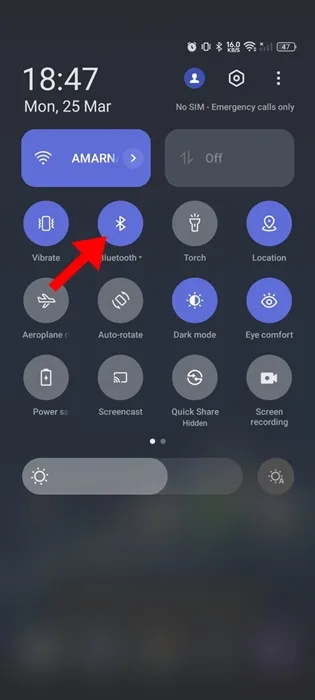
Започвайки с най-основното решение, опитайте да изключите и включите отново Bluetooth настройката. Често прекъсванията на връзката се приписват на незначителни проблеми в системата. Като опресните Bluetooth връзката, можете да разрешите проблема почти мигновено.
- Плъзнете надолу от горната част на екрана за достъп до панела за известия.
- Намерете иконата на Bluetooth и я докоснете, за да деактивирате функцията.
- Изчакайте няколко секунди, след което докоснете отново иконата, за да активирате отново Bluetooth.
2. Уверете се, че устройствата са в обхват
Bluetooth устройствата обикновено работят най-добре, когато са в рамките на 5 до 10 метра едно от друго. Ако телефонът ви не открива устройства, причината може да е, че са твърде далече.
- Уверете се, че устройството, към което искате да се свържете, е включено и на оптимално разстояние.
- Имайте предвид, че физическите препятствия могат да отслабят Bluetooth сигнала, така че се опитайте да намалите препятствията.
3. Рестартирайте устройството си с Android
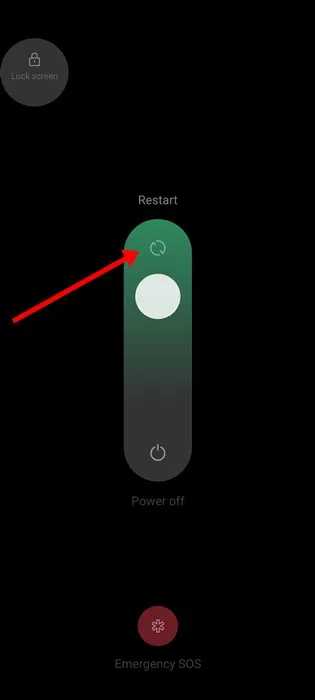
Ако превключването на Bluetooth не отстрани проблема, следващата стъпка е да рестартирате изцяло телефона си. Това действие може да помогне за премахване на блокираните процеси, които може да възпрепятстват функционалността на Bluetooth.
- Натиснете и задръжте бутона за захранване, докато видите опциите на екрана.
- Изберете „Рестартиране“ и изчакайте вашето устройство да се рестартира.
- След като устройството ви се включи отново, проверете отново настройките на Bluetooth и тествайте връзката.
4. Забравете и сдвоете отново вашето Bluetooth устройство
Ако вашето устройство с Android се е свързвало с Bluetooth аксесоар, но вече не го прави, премахването на сдвояването и повторното сдвояване може да помогне.
- Отворете приложението Настройки на телефона си.
- Изберете Bluetooth , за да видите сдвоени устройства.
- Намерете проблемното устройство и го докоснете, като изберете иконата за настройки или (i) .
- Докоснете Unpair и потвърдете избора си.
- Сега сканирайте отново за устройства и инициирайте сдвояването отново.
5. Проверете откриваемостта на двете устройства
Преди да можете да сдвоите две устройства, и двете трябва да са откриваеми. Ако не можете да се свържете, проверете дали другото устройство е видимо за вашия телефон.
- Влезте в настройките на Bluetooth на другото устройство и се уверете, че „Make Discoverable“ е активирано.
- На вашето устройство с Android отидете в настройките на Bluetooth и проверете дали функцията е активирана.
6. Изчистете Bluetooth кеша
Натрупването на остарял кеш може да причини проблеми със свързването. Изчистването на този кеш често може да възстанови функционалността.
- Отидете в приложението Настройки и изберете Приложения .
- Навигирайте през приложенията, докато намерите Bluetooth .
- Кликнете върху него и изберете Storage Usage , последвано от Clear Cache .
7. Нулирайте Bluetooth настройките
Когато всичко останало се провали, нулирането на вашите Bluetooth настройки може да е решението, от което се нуждаете.
- Отворете приложението Настройки и продължете към Система или Допълнителни настройки.
- Изберете Архивиране и нулиране , след което изберете Нулиране на мрежовите настройки .
- Потвърдете нулирането, което ще премахне всички сдвоени устройства, но може да коригира проблемите със свързването.
8. Поддържайте своя Android актуализиран
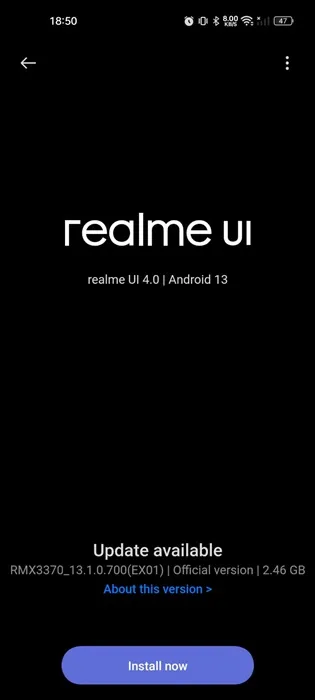
Редовното актуализиране на вашата операционна система Android може да предотврати проблеми и да подобри функционалността на Bluetooth, тъй като разработчиците често коригират грешки в новите версии.
- Отидете в Настройки и докоснете Система , за да проверите за актуализации.
- Ако има налични актуализации, изтеглете ги и ги инсталирайте незабавно.
9. Възстановете фабричните настройки на устройството си с Android
Ако всички опити са неуспешни, възстановяването на фабричните настройки може да бъде последното ви средство. Това ще изтрие всички данни на вашия телефон, така че не забравяйте да архивирате всичко важно преди това.
- Отворете приложението Настройки и отидете до Архивиране и нулиране .
- Изберете Нулиране на телефона , след това изберете Нулиране на всички настройки и потвърдете действието.
10. Свържете се със сервизен център
Ако сте изпробвали всички изброени предложения и вашият Bluetooth все още не работи, това може да означава хардуерен проблем.
- Посетете оторизиран сервиз за професионална поддръжка.
- Информирайте техниците за всички стъпки за отстраняване на неизправности, които сте предприели за ефективна диагностика.
Тези стъпки трябва да помогнат за разрешаването на проблеми с Bluetooth връзката на вашето устройство с Android. Ако сте намерили това ръководство за полезно или имате нужда от повече помощ, моля, оставете коментар по-долу. Споделете тази статия с приятели, които може да се сблъскат с подобни проблеми с Bluetooth!
Често задавани въпроси
1. Защо моят Bluetooth не се свързва с моите устройства?
Вашият Bluetooth може да не се свърже поради неправилни настройки, устройства извън обхват или необходимост от изчистване на кеша. Следните стъпки за свързване често могат да го разрешат.
2. Как мога да направя моя Android видим за други Bluetooth устройства?
За да направите устройството си с Android откриваемо, отидете в настройките на Bluetooth и активирайте опцията „Видимо за други устройства“. Това гарантира, че други устройства могат да намерят вашето за сдвояване.
3. Какво трябва да направя, ако моят Bluetooth непрекъснато се прекъсва?
Може да възникнат чести прекъсвания на връзката, ако устройствата са извън обхват или имат смущения. Уверете се, че и двете устройства са на оптимално разстояние и без препятствия или други безжични смущения.
Вашият коментар